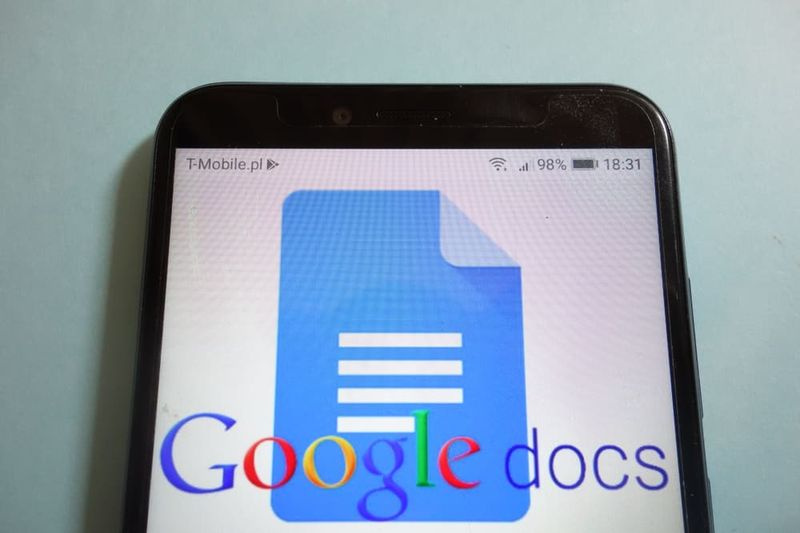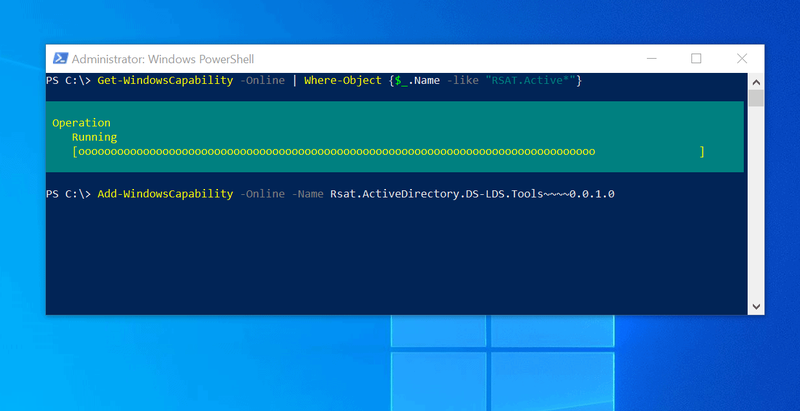Javítás, ha a Microsoft Teams folyamatosan újratelepít
Ha a Microsoft Teams folyamatosan újratelepíti magát a Windows PC-jére, és indításkor megnyílik, akkor van megoldás. Nem lehet csak a szokásos módon eltávolítani a Microsoft Teams alkalmazást: valójában kétszer kell eltávolítania. Ebben a cikkben arról fogunk beszélni, hogyan lehet javítani, ha a Microsoft Teams folytatja az újratelepítést. Kezdjük!
Butaság, de valójában így működik. Pontosabban el kell távolítania a Microsoft Teams-t és a Teams Machine-Wide Installer programot is. Ha csak eltávolítja a Microsoft Teams alkalmazást, akkor a számítógépes telepítő minden alkalommal újratelepíti, amikor bejelentkezik a számítógépére. Tehát a Teams teljes eltávolításához mindkét alkalmazást törölnie kell.
'Miért telepíti újra a Microsoft Teams önmagát?'
A Windows felhasználók ezrei teszik fel ugyanazt a kérdést, és arra gondolnak, miért A Microsoft csapatai nem távolítják el . Eltávolítják a Microsoft csapatokat a számítógépeikről, de az MS Teams, akárcsak egy hívatlan vendég, indításkor nyitja meg magát.
Ez szó szerint hátborzongató és hihetetlenül idegesítő, mert az alkalmazás folyamatosan felbukkan, amikor a felhasználó bekapcsolja a számítógépét. És ez visszavezet minket a kérdésünkhöz: miért telepíti újra a Microsoft Teams önmagát? Nos, a válasz az, hogy a Windows-felhasználók nem tudják a szokásos módon törölni a Microsoft Teams-t.
Távolítsa el a Microsoft Teams alkalmazást
- Ha mindkettőt el akarja távolítani, akkor lépjen a Windows 10 Beállítások> Alkalmazások> Alkalmazások és szolgáltatások elemére.
- Az Alkalmazások és szolgáltatások alatt meg kell keresni a Csapatok elemet. Távolítsa el a Microsoft Teams és a Teams Machine-Wide Installer programokat is.
- Ezen alkalmazások eltávolításához a klasszikus Vezérlőpultot is használhatja. Lépjen a Vezérlőpult> Programok> Program eltávolítása elemre, keressen rá a Teams elemre, majd távolítsa el a Microsoft Teams és a Teams Machine-Wide Installer alkalmazást is.
Microsoft Teams eltávolítása a Vezérlőpulton keresztül
- Lépjen a Vezérlőpult> Programok> Program és szolgáltatások> Program eltávolítása elemre
- Keresse meg a Csapatok lehetőséget, majd a rendszere mindkettőt megjeleníti Microsoft Teams és Csapatok Gépszerû Telepítõ . Távolítsa el mindegyiket is.
Ki kell próbálnia az 1. vagy a 2. módszert, véglegesen megszabadul a Microsoft Teams-től. Amikor legközelebb bejelentkezik a számítógépére, a Teams nem fogja automatikusan újratelepíteni magát. Hacsak nem szándékosan tölti le és telepíti, a rendszer eltávolítja a rendszerből.
Miért akarják a felhasználók megszabadulni a Microsft csapattól? | A Microsoft csapatai folyamatosan újratelepítik
Az MS csapatok az Office 365 szerves részeként alapvetően kapacitív és különálló együttműködési központot állítanak elő a vállalkozások és a csapatok számára is. Remek eszköz azoknak a felhasználóknak, akik gyors együttműködést szeretnének, de azok a vállalatok, amelyek 100% -os hatékonyságot szeretnének, nem biztos, hogy tökéletes megoldást találnak rá. A következő ok:
- Elégtelen értesítés : Ez valójában az egyik legnagyobb MS-csapat hátránya. Például, ha létrehoz egy csoportot már létező címkével, akkor az MS csapatok nem értesítenek erről.
- Bonyolult fájlstruktúra : Csapatokban nagyon nehéz fájlokat találni. Nem csak felhúzhatja a speciális keresést, hogy megszerezze, amire valóban szüksége van.
- Nem optimális találkozási élmény: Az MS csapatok találkozási tapasztalataiból még mindig hiányzik az intuíció, lemaradnak, és többnyire nem támogatják az olyan funkciókat, mint a jegyzetelés az Egy jegyzetben.
- Korlátozott csatornaszámok : Az engedélyezett csatornákat csapatonként 100-ra is korlátoztuk.
- Korlátozott rugalmasság : A Teams blokkok építése nem olyan rugalmas.
- A nehéz átmenet az Outlook-ból : Mivel a Teams még nem támogatja a csoportos naptárakat, a Team-felhasználóknak át kell váltaniuk az Outlookra a csapat- vagy csoportnaptár áttekintéséhez.
- Kihívások az engedélyezéssel kapcsolatban : Az MS csapatok megkönnyítik a megosztást a csapattagok között, azonban a csapatmunka nem mindig bináris. Tehát, ha a felhasználó részletesen és differenciálva akarja megadni az engedélybeállításokat, akkor az MS csapatai nem engedik meg.
A Microsoft Teams alternatívája A Microsoft csapatai folyamatosan újratelepítik
HeySpace
Amellett, hogy együttműködési és kommunikációs eszköz, a HeySpace nagyszerű feladatkezelő szoftver is. Valójában tökéletes alternatívája a Microsoft Teams-nek az egyszerűsége és funkcionalitása miatt. A HeySpace számos hasznos funkcióval együtt javítja a munkát és a csapat termelékenységét:
- Teljesen ingyenes.
- Kialakításának köszönhetően három táblát láthat egy helyen - a csapat és a terek (különböző csatornák), a csevegés, a kártyák listája a feladatokkal együtt.
- Könnyen átalakíthatja a beszélgetés egy részét feladattá.
- A feladatokkal ellátott tábla lehetővé teszi az összes projekt egy helyen történő megtekintését.
- Minden feladat módosítható, beállíthatja a dátumot, hozzárendelheti hozzá az embereket, hozzáadhat címkéket, leírást, fájlokat, és megjegyzést fűzhet hozzá. Mindezt csak azért, hogy naprakész legyen a feladat előrehaladásáról.
- Fájlokat is megoszthat.
- A jellemzője munkaterületek lehetővé teszi sok hely létrehozását, ha például sok szervezetnél dolgozik, vagy különböző ügyfelei vannak.
- A kellemes és intuitív felület is.

A HeySpace teret biztosít Önnek, hogy szabadon és zökkenőmentesen együttműködhessen csapataival és ügyfeleivel is. Nincs többé váltás az alkalmazások és a lapok között. Majdnem minden egy helyen van! Mi több, a HeySpace integrálódik a TimeCamp-tal, amely az egyik legjobb szabadidő-követési szoftver szabadúszók számára, és a tízszeres nyomkövető szoftver az asztali alkalmazással is. Használja mindkettőt, hogy a legtöbbet hozza ki munkájából!
Huzal | A Microsoft csapatai folyamatosan újratelepítik
A vezeték a Microsoft Teams másik alternatívája, amelyet érdemes megfontolni. A vezeték olyan együttműködési eszköz, amely elősegíti a felhasználók biztonságát is. A szoftver lehetővé teszi Önnek és csapatának biztonságosan megoszthatja a fájlokat és információkat, hanghívásokat kezdeményezhet, videokonferenciákat használhat a képernyőmegosztással, cseveghet. Vagy hozzon létre csoportokat a megbeszélés érdekében különböző feladatok és projektek. Védett és biztonságos csatornán keresztül is beszélhet barátaival és családtagjaival.

Létrehozhat titkosított csoportokat, és meghívhat más embereket hozzájuk, például ügyfeleit. Ha törődik a biztonsággal, és szeretné, ha az adatai biztonságban vannak és titkosítva vannak, akkor a vezeték nagyszerű megoldás!
Winio | A Microsoft csapatai folyamatosan újratelepítik
A Winio együttműködési eszköz bármilyen méretű csapatoknak, szabadúszóknak és egyéneknek egyaránt. A Winio-ban könnyedén megnézheted, hogy a csapatod min dolgozik, és mit kell valójában tenni. Az eszköz kiküszöböli az e-mailek szükségességét a szervezeten belül, és könnyű és hatékony kommunikációs csatornát kínál. Ennek köszönhetően minden üzenet és fontos adat egy helyen van. Létrehozhat szálakat és megbeszélheti a csoport tagjaival a feladatokat és a projekteket. Ha egy fájlt szeretne csatolni a projekthez, mindig hozzáférjen hozzá, és hagyja, hogy a csapata is megtekintse azt. A Winio-ban megoszthatja a folyamatokat, megbeszéléseket készíthet, vagy akár együttműködhet a specifikációkkal is.

A Winio a HeySpace-hez hasonlóan lehetővé teszi, hogy minden fontos információt egy helyen tároljon. Alapvetően a termelékenységet növelő szoftver, és a Microsoft Teams fantasztikus alternatívája is.
Laza
A laza olyan népszerű eszköz, amelyet nem kell valóban bevezetni. Az emberek a könnyű használat és a funkcionalitás miatt szeretik. A Slack a Microsoft Teams alternatívájaként használható, ha eszközt szeretne készíteni a kommunikáció is átlátható és zökkenőmentes.

A Slack szolgáltatásban csatornákat is létrehozhat különböző csapatok, projektek vagy feladatok számára. Küldhet csoportos vagy egyéni üzenetet a csapattagoknak, fájlokat küldhet, fontos információkért kereshet üzeneteket, és munkaterületeket is létrehozhat. Egyszerű eszköz azonban, ha könnyű megoldást keres, akkor a Slack a megfelelő választás.
Zoho Connect | A Microsoft csapatai folyamatosan újratelepítik
Ez az eszköz kiváló azok számára, akik össze akarják hozni a csapatokat és az erőforrásokat, hogy mindez egy helyen legyen. A Zoho Connect egy másik alternatíva a Microsoft Teams számára is. A zökkenőmentes együttműködést lehetővé tevő funkciókkal többet tehet, és jobban kommunikálhat a csapatával is.

A Zoho Connect alkalmazásban Ön és csapata képes valós időben létrehozni és szerkeszteni a dokumentumokat, hogy mindig lépést tarthassanak a munka előrehaladásával. Használjon intelligens űrlapokat az adatok gyűjtéséhez és feldolgozásához. Készítsen munkafolyamatokat a hatékonyabb munka érdekében, és hozzon létre csatornákat az ötletek cseréjéhez és a gyorsabb döntésekhez is.
miért mondja a telefonom, hogy nincs internetkapcsolat, ha wifi van
Ha már más Zoho termékeket használ, akkor a Zoho Connect integrálása velük még jobban javítja munkáját.
Következtetés
Rendben, ennyi volt az emberek! Remélem, hogy ti is kedvelitek ezt a microsoft csapatot, folyamatosan újratelepítik a cikket, és hasznosnak találják az Ön számára is. Adjon visszajelzést róla. Akkor is, ha önnek további kérdései és kérdései vannak ezzel a cikkel kapcsolatban. Ezután ossza meg velünk az alábbi megjegyzések részben. Hamarosan jelentkezünk.
Szép napot!
Lásd még: A legjobb Microsoft Visio alternatíva, amelyet tudnia kell